あなた自身の無料のiPhone着メロを作る方法(Windows / Mac)
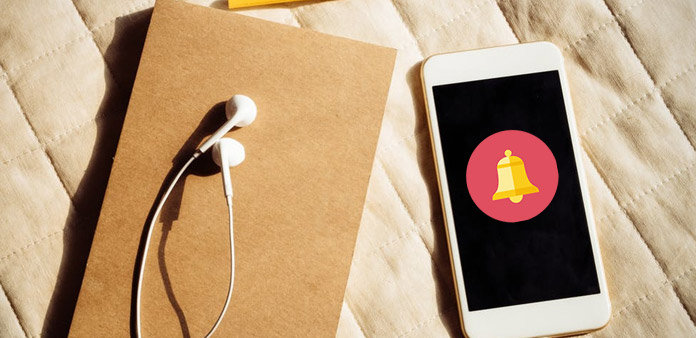
今すぐTipardで iPhone着メロメーカー とティパール iPhone着メロメーカーfor Mac、あなたは簡単に自分のiPhone着メロを作成し、いつでもどこでも楽しむことができます!
1ステップ。 Tipard iPhone着メロをダウンロードしてインストールします。
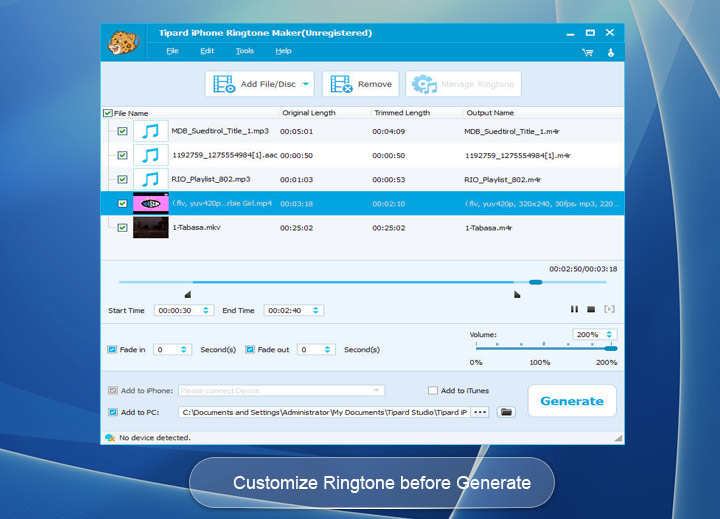
2ステップ。 "Input File"の右側にある "Browse ..."ボタンをクリックして、着信音を鳴らすファイル(オーディオまたはビデオファイル)をインポートします。
3ステップ。 "スタート"ボタンをクリックして音楽を聴いて、着信音として使用したいセグメントを見つけます。
次に、開始と終了のスライダをドラッグして希望するセグメントを設定するか、対応するテキストボックスに開始時刻と終了時刻を直接入力して正確なセグメントを取得します。 生成する前に変換されたオーディオを事前に聞くには、「停止」ボタンをクリックしてください。
4ステップ。 「ローカル出力フォルダ」の右側にある「参照...」ボタンをクリックして出力先を選択します。
5ステップ。 「iPhoneにエクスポート」オプションをチェックすると、変換された着信音があなたのiPhoneに直接ロードされます。
6ステップ。 すべての設定が完了したら、[生成]ボタンをクリックして自分のiPhone着メロを作成します。
主な機能
* TipardのiPhone着メロメーカーは、任意のオーディオファイルからiPhone着メロを作成することができます
* iPhone着メロに任意のビデオを変換するM4R
*ビデオやオーディオからクリップを入手する
* iPhoneに直接着信音として転送する
* Pre-fadeのサポート
2:MacでiPhone着メロを作る方法
1ステップ。 Tipard Ringtone MakerをMac用にダウンロードしてインストールします。
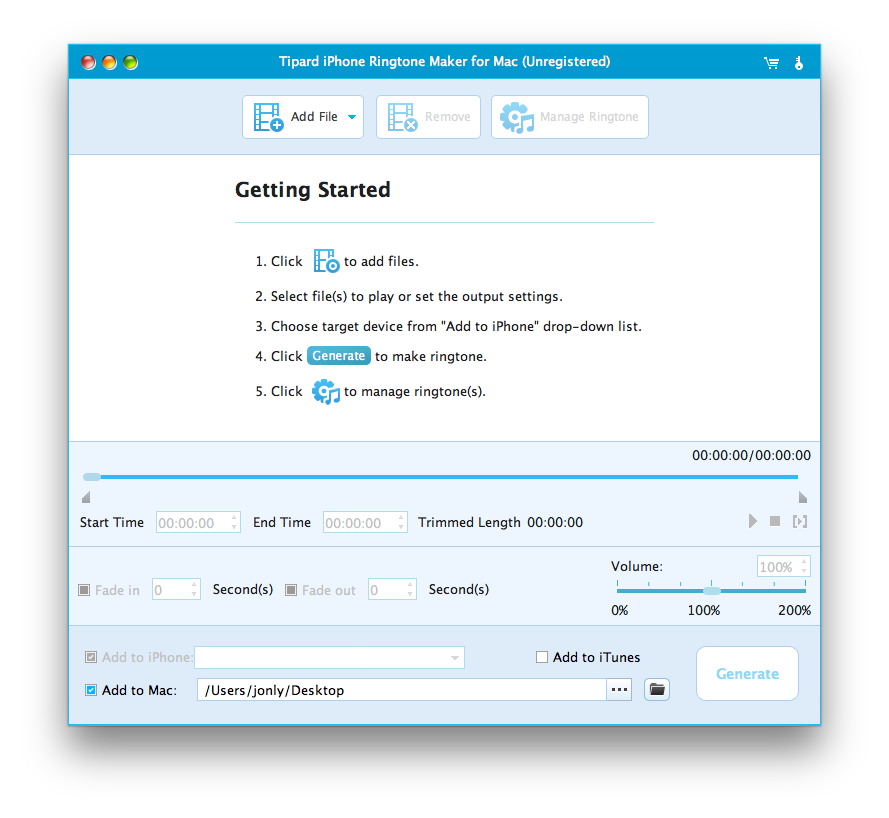
2ステップ。 "Input File"の右側にある "Browse ..."ボタンをクリックして、着信音を鳴らすファイル(オーディオまたはビデオファイル)をインポートします。
3ステップ。 "スタート"ボタンをクリックして音楽を聴いて、着信音として使用したいセグメントを見つけます。
次に、開始と終了のスライダをドラッグして希望するセグメントを設定するか、対応するテキストボックスに開始時刻と終了時刻を直接入力して正確なセグメントを取得します。 生成する前に変換されたオーディオを事前に聞くには、「停止」ボタンをクリックしてください。
4ステップ。 「ローカル出力フォルダ」の右側にある「参照...」ボタンをクリックして出力先を選択します。
5ステップ。 「iPhoneにエクスポート」オプションをチェックすると、変換された着信音があなたのiPhoneに直接ロードされます。
6ステップ。 すべての設定が完了したら、[生成]ボタンをクリックして自分のiPhone着メロを作成します。
あなたがWindowsやMacのユーザーであっても、あなた自身の無料のiPhone着メロを作るのはとても簡単なので、何を待っていますか?







